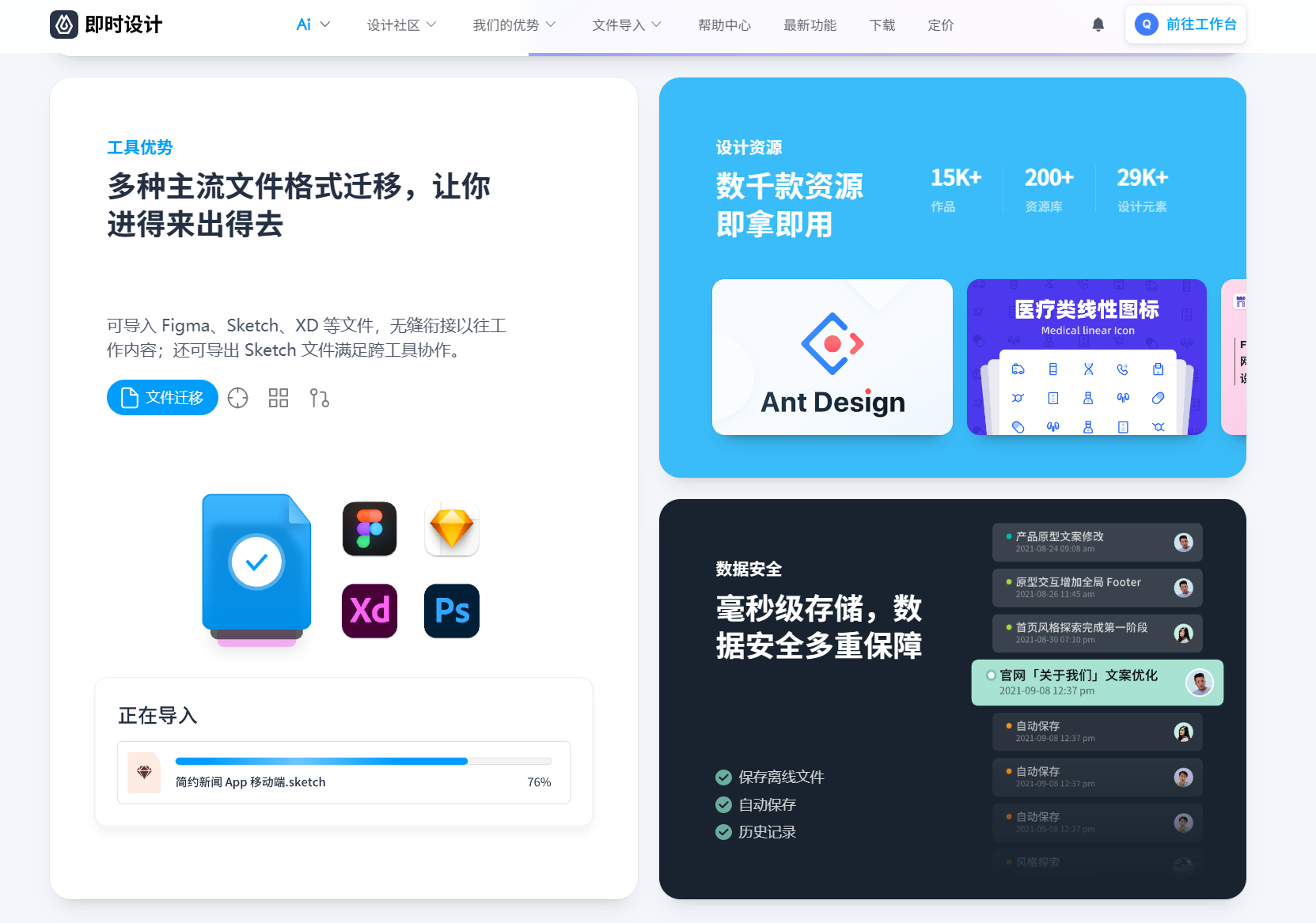如何将XD文件导入Figma?「即时设计」实现一键转换!
更新时间:2023-07-06 19:50:40
如何在 Figma 内打开 XD 文件?只要通过即时设计一键转换,将 XD 文件导入后转换为 Sketch 文件,就能在 Figma 内将文件顺利打开了。Figma 与 XD 作为设计师们最常用的 UI 设计工具,经常会遇到一些需要跨平台进行内容编辑的问题,而 Figma 本身并没有提供直接导入 XD 文件的功能,即时设计就是最好的解决办法,而且它的操作简单,无需下载就能够在线使用,转换文件的过程中还不会造成数据丢失,接下来本文将为你介绍详细步骤,让你在面对文件转换的问题时不再头疼。
点击图片进入即时设计,一键完成多种格式文件迁移转换👆
1. 文件转换的第一步,需要先在即时设计内导入 XD 文件。登录即使设计官网,点击前往工作台,就可以看到导入文件,此时你就可以将 XD 文件拖拽或导入进去。还能够支持打开 Figma、Axure 与 Sketch 等不同格式的文件,页面 1:1 还原,能够被当成文件转化器来使用。

2. 点击查看导入后的 XD 文件我们可以发现,即时设计在文件迁移的过程中不仅能够做到快速打开,完全还原,还能够完美衔接以往的工作内容,也并没有产生数据丢失的问题,十分好用。随后我们将 XD 文件转换为 Sketch 文件,只需点击左上角的菜单选项,找到文件→导出→导出为 Sketch 文件,此时的文件类型就已经成功转化为 Sketch 文件了。
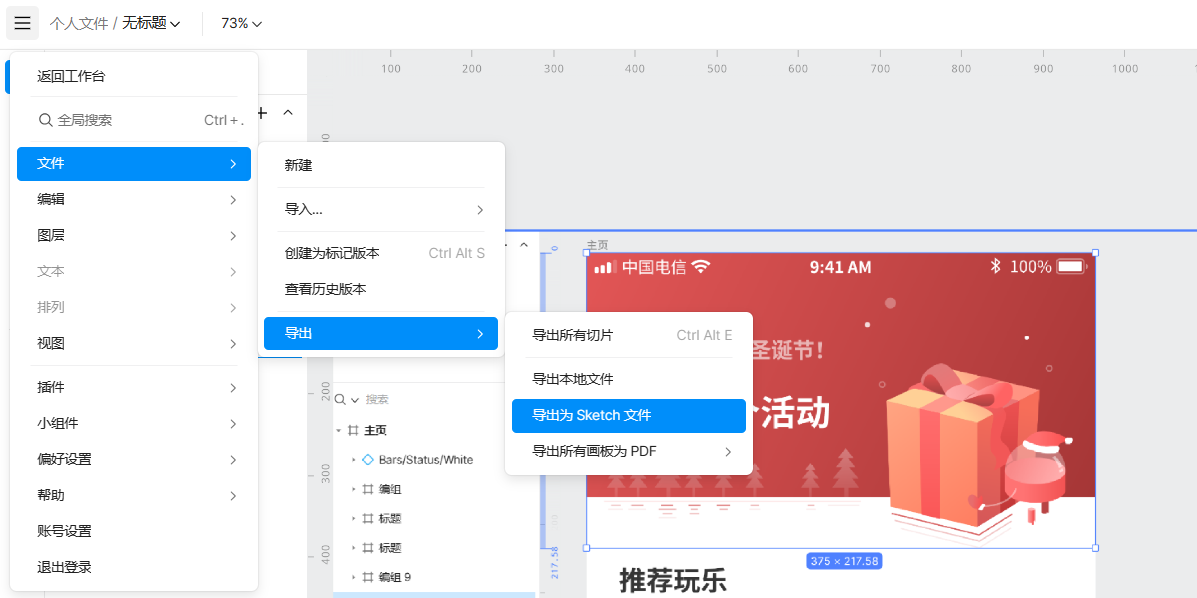
可以看到,除了 Sketch 文件之外,即时设计还能够将 XD 文件以 PDF 的形式导出,无需其他的工具,方便快捷。
3. 最后我们只需打开 Figma,在 Figma 的工作台页面,点击 “file” 按钮,随后选择导入 “New From Sketch File”,即可跳转出保存在本地的 Sketch 文件,将存放在桌面上的 Sketch 文件导入,然后就可以在 Figma 中打开文件进行再次编辑工作了。

以上就是关于如何将 XD 文件导入 Figma 的全部解答了,答案是用即时设计。因为 Figma 软件本身并没有提供直接导入 XD 文件的操作,因此在将 XD 文件导入 Figma 的操作过程中,需要借助即时设计来完成。需要将 XD 文件转化为 Sketch 文件,然后再用 Figma 来打开。那么为什么要选择用即时设计来进行转换呢?是因为即时设计无需下载,打开浏览器网页登录账号后即可使用,对于使用设备无要求;而且操作方式简单,可以一键上手使用。不仅仅能够支持打开 XD 文件,即时设计还支持打开多种不同格式的文件,满足跨工具协作。